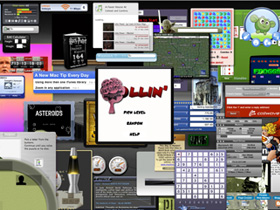
ADVERTISEMENT
大家應該都聽過或看過Mac裡的Dashboard吧?只要移動滑鼠到指定的位置、或者是利用快速鍵就能夠叫出來,並且在上面使用widget小工具,簡單的說Dashboard就是一堆widget的集合,同時也是這些widget集中存放管理的地方。換句話說,widget是不會出現在桌面上的。
Dashboard在字面上的意思,本來是指車子裡頭用來控制冷氣音響等諸多裝置的「中控台」,這個概念被應用在Mac OS X 10.4之後的作業系統裡,來管理所謂的「widget」。
很多widget都是非常好玩且實用的,比如動態時鐘、行事曆或者是備忘錄這些應用,它們可以補齊原本桌面工具的不足。不過麻煩的地方在於,Mac OS X裡頭的widget並不像Windows 7或Vista一樣預設會固定在桌面上、隨時都能從側邊的widget欄取用或瀏覽資訊,你得先喚出Dashboard才行,而這個在Dashboard與桌面之間切換的動作,有時還挺累人的。

▲ 檢視Dashboadclient的內容,可以發現它的母程序是Dock,只要Dock執行緒被終結,所有的Dashboardclient也會同時消失。
那就讓它顯示在桌面上吧
與一般應用程式不同的地方在於,widget一定要配合Dashboard運行。雖然widget也跟應用程式一樣是一種「套件」,不過點兩下卻不會直接執行,而是會「安裝」到Dashboard裡頭,再以Dashboard來開啟,它並不是一個可獨立執行的桌面程式。山不轉路轉,雖然無法把Widget變成單獨的程式,不過卻可以把它從Dashboard裡頭「抽離」,讓它一直固定在畫面上。
首先請打開終端機,鍵入以下兩行指令:
defaults write com.apple.Dashboard devmode YES
kill Dock
請注意大小寫。第一行的目的是開啟Dashboard的開發模式,如此一來才能把widget移出Dashboad;第二行則是讓Dock重啟,因為Dock是Dashboard的母程序,重啟後Dasoboard也會跟著重啟,第一行的變更才會生效。

▲ 只要執行Dashboard,系統背景就會出現「Dashboardclient」這個執行緒,就算離開了Dashboard畫面,這些執行緒還是會持續存在。
接著,請打開Dashboard,拖曳你想要抽出的widget,請務必要確實做出拖曳動作,一定要讓widget在畫面上移動才行。移動完滑鼠不要放開,接著再按一下鍵盤上的快速鍵離開Dashboad,這時候widget就會離開Dashboard畫面、固定在桌面上了,你可以像在Dashboard裡頭一樣操作、移動它都沒有問題。 需要提醒讀者的是,這個時候的widget會享有最高的顯示優先權,以開發者的術語來講,就是它位於畫面的「topmost」,就算點擊其它視窗讓widget失去焦點,它還是會身處畫面的最上層,而且並不會受expose或spaces影響,它在spaces的每一個畫面分割裡頭都會出現。
日後要再把widget喚回Dashboard,一樣的先用滑鼠移動它,然後用快速鍵叫出Dashboard之後再把滑鼠放開,這時候widget就會離開桌面、回到Dashboard裡頭了。

▲ 把常用的widget們放到桌面上(假如螢幕的解析度夠大的話),不必切換畫面也能操作,方便多了。
請注意!留言要自負法律責任,相關案例層出不窮,請慎重發文!